 Tutoriel système
Tutoriel système
 Série Windows
Série Windows
 Comment activer l'historique du presse-papiers dans Windows 11?
Comment activer l'historique du presse-papiers dans Windows 11?
Comment activer l'historique du presse-papiers dans Windows 11?
Jul 09, 2025 am 12:56 AMPour activer la fonction historique du presse-papiers de Windows 11, appuyez d'abord sur la victoire I pour ouvrir "Paramètres", puis cliquez sur "Système" et sélectionnez "Clipbat", puis allumez le commutateur "History Clipboard". Cette fonction peut enregistrer jusqu'à 100 copies du contenu, ne prend en charge que du texte et des formats simples et ne prend pas en charge les images. Après l'ouverture, vous pouvez rapidement coller des entrées via les touches de raccourci Win V, qui conviennent aux scénarios de fonctionnement multi-taches tels que les rapports d'écriture, la programmation et le débogage. L'historique du presse-papiers n'est disponible localement que par défaut, et la synchronisation croisée doit être réalisée à l'aide d'outils de suite de bureau ou de tiers.

L'activation de la fonction historique du presse-papiers de Windows 11 est en fait très simple, et il peut considérablement améliorer l'efficacité des opérations multitaches. Cette fonction peut enregistrer le texte, les liens et les autres contenus que vous avez copiés, ce qui facilite l'appel à tout moment.

Comment activer l'historique du presse-papiers dans les paramètres du système
Tout d'abord, vous devez saisir l'interface des paramètres Windows. Appuyez sur Win I pour ouvrir "Paramètres", puis cliquez sur "Système" à gauche, puis sélectionnez "Presse-papiers".
Dans cette page, vous verrez une option de commutation: "Historique du presse-papiers". Cliquez sur le bouton de commutation à droite et allumez-le. Une fois activé, le système enregistre automatiquement le contenu que vous avez copié à chaque fois, et jusqu'à 100 enregistrements peuvent être conservés.
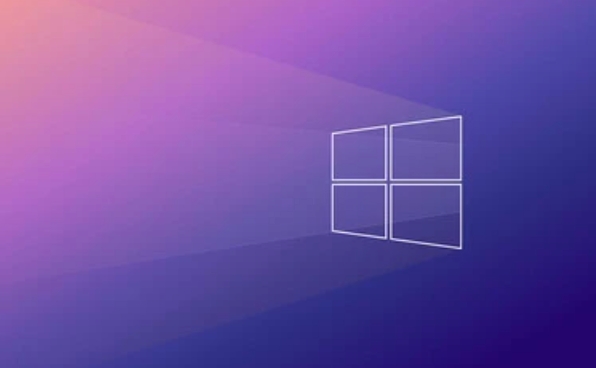
Ce qui doit être noté est:
- L'historique du presse-papiers est fermé par défaut
- Après l'ouverture, une ic?ne du presse-papiers appara?tra dans la barre des taches (le panneau d'histoire peut être appelé via Win V)
- Seul le texte et certains formats simples seront enregistrés, et un contenu complexe tel que les images ne sera pas pris en charge.
Accès rapide à l'historique du presse-papiers avec des touches de raccourci
Après avoir allumé la fonction, vous pouvez appeler la fenêtre d'historique du presse-papiers à tout moment via la clés de raccourci Win V. Cette fenêtre affichera toutes les entrées récemment copiées, cliquez sur n'importe qui pour les coller à la position actuelle du curseur.

Si vous avez souvent besoin de changer plusieurs documents ou pages Web, tels que l'organisation d'informations, la rédaction de rapports, la programmation et le débogage, cette clé de raccourci est très pratique. Il n'est pas nécessaire de copier à plusieurs reprises à l'emplacement d'origine, ce qui fait gagner beaucoup de temps.
Par exemple: vous avez copié une URL dans votre navigateur, puis copié un paragraphe de texte en mot, puis copié une ligne de code dans le bloc-notes. à l'heure actuelle, appuyez sur Win V pour trouver les trois éléments de contenu directement à partir du dossier d'histoire et les coller à volonté.
Synchroniser l'historique du presse-papiers avec d'autres appareils?
Actuellement, la fonction d'historique du presse-papiers de Windows 11 est limitée à l'utilisation locale et ne sera pas synchronisée avec vos autres appareils. Si vous souhaitez vous synchroniser entre les appareils, vous devrez peut-être utiliser des outils tiers ou certaines fonctionnalités de la propre suite Offive Offive de Microsoft.
Cependant, Windows fournit des fonctions connexes "Cloud Clipboard", mais elle est actuellement principalement intégrée entre les applications Office. Par exemple, la copie de gros morceaux de texte dans Word ou Outlook peut continuer à utiliser cette copie sur un autre ordinateur avec le même compte.
Si vous ne travaillez quotidiennement et que vous utilisez localement, l'historique du presse-papiers local est déjà facile à utiliser; Si vous avez des besoins croisés, il est recommandé d'envisager de faire correspondre certains logiciels de gestion du presse-papiers qui prennent en charge la synchronisation.
Fondamentalement, tout cela est tout, il n'est pas compliqué de fonctionner, mais il est facile à ignorer. Après avoir tourné dessus, vous constaterez que votre efficacité de travail s'est beaucoup améliorée.
Ce qui précède est le contenu détaillé de. pour plus d'informations, suivez d'autres articles connexes sur le site Web de PHP en chinois!

Outils d'IA chauds

Undress AI Tool
Images de déshabillage gratuites

Undresser.AI Undress
Application basée sur l'IA pour créer des photos de nu réalistes

AI Clothes Remover
Outil d'IA en ligne pour supprimer les vêtements des photos.

Clothoff.io
Dissolvant de vêtements AI

Video Face Swap
échangez les visages dans n'importe quelle vidéo sans effort grace à notre outil d'échange de visage AI entièrement gratuit?!

Article chaud

Outils chauds

Bloc-notes++7.3.1
éditeur de code facile à utiliser et gratuit

SublimeText3 version chinoise
Version chinoise, très simple à utiliser

Envoyer Studio 13.0.1
Puissant environnement de développement intégré PHP

Dreamweaver CS6
Outils de développement Web visuel

SublimeText3 version Mac
Logiciel d'édition de code au niveau de Dieu (SublimeText3)

Sujets chauds
 Je refuse de passer du fil sans fil avec ces 7 gadgets
Jun 12, 2025 pm 12:09 PM
Je refuse de passer du fil sans fil avec ces 7 gadgets
Jun 12, 2025 pm 12:09 PM
Des haut-parleurs sans fil entièrement, comme l'Anker Soundcore 2, peuvent être un choix raisonnable pour s'associer avec des téléphones et des ordinateurs portables. Ils peuvent généralement dessiner de la puissance via USB, ce qui leur permet d'être utilisés cablés. Cependant, leur puissance limitée signifie également qu'ils ne
 7 applications Windows open source je ne peux pas vivre sans
Jun 11, 2025 am 03:07 AM
7 applications Windows open source je ne peux pas vivre sans
Jun 11, 2025 am 03:07 AM
Il s'intègre également entièrement au menu contextuel-cliquez avec le bouton droit sur Windows 11, afin que vous puissiez effectuer des taches de base, telles que l'ajout d'un fichier à une archive ou l'extraction du contenu d'un fichier zip - sans avoir besoin d'ouvrir l'application elle-même.nanazip également Provid.
 Je ne reviendrai jamais aux versions cablées de ces 7 gadgets
Jun 12, 2025 pm 03:02 PM
Je ne reviendrai jamais aux versions cablées de ces 7 gadgets
Jun 12, 2025 pm 03:02 PM
à bien des égards, il n'a pas de sens pour moi d'utiliser des claviers sans fil avec mon PC stationnaire. Non seulement mes claviers ne bougent jamais, mais j'ai tendance à garder le récepteur 2,4 GHz assis sur mon bureau via un dongle attaché à un cable. De plus, mon clavier a besoin de r
 Comment installer Microsoft Edit sur Windows 11
Jun 11, 2025 am 03:05 AM
Comment installer Microsoft Edit sur Windows 11
Jun 11, 2025 am 03:05 AM
Le nouveau Microsoft Edit est superbe, il n'y a pas grand-chose à dire sur Microsoft Edit, et c'est une bonne chose. Il est rapidement devenu mon outil préféré pour l'édition de texte rapide grace à sa nature simple. Une interface interfacétaire minimale est aussi simple
 Comment utiliser Windows Reliability Monitor
Jun 11, 2025 am 03:04 AM
Comment utiliser Windows Reliability Monitor
Jun 11, 2025 am 03:04 AM
Ouverture du moniteur de fiabilité sur Windows 11 Microsoft a enterré cet utilitaire utile à quelques clics en profondeur, mais il est simple à atteindre si vous connaissez les étapes. Le moyen le plus simple d'accéder au moniteur de fiabilité est via la barre de recherche de menu Démarrer.
 JLAB Flow Mouse & Keyboard Bundle Review: le meilleur paquet pour le budget
Jun 10, 2025 am 09:28 AM
JLAB Flow Mouse & Keyboard Bundle Review: le meilleur paquet pour le budget
Jun 10, 2025 am 09:28 AM
Le pack JLAB Flow Mouse & Keyboard est un combo fantastique de souris et de clavier pour le budget. Ce n'est pas la configuration la plus avancée du monde, ni la plus silencieuse, mais j'ai certes eu du mal à retourner à mes accessoires Daily Drive PC quand je F
 La réponse de Microsoft à Steamos devrait changer la donne pour le jeu PC
Jun 12, 2025 pm 12:15 PM
La réponse de Microsoft à Steamos devrait changer la donne pour le jeu PC
Jun 12, 2025 pm 12:15 PM
Les joueurs PC traitent de ces problèmes depuis des décennies maintenant, car Windows a été et reste le système d'exploitation par défaut pour les joueurs PC. Cependant, grace à Valve et Steamos, ainsi qu'à d'autres distributions Linux centrées sur le jeu comme Bazzite, Microso
 Windows 11 a maintenant une nouvelle conception de menu de démarrage
Jun 12, 2025 pm 12:05 PM
Windows 11 a maintenant une nouvelle conception de menu de démarrage
Jun 12, 2025 pm 12:05 PM
Microsoft a apporté des modifications à presque toutes les parties de Windows 11 depuis son lancement initial en 2021, mais le menu Task Bar et Démarrer est resté largement intact - jusqu'à présent. Un nouveau design de menu de démarrage est à l'horizon, et c'est peut-être celui que vous préférez.





